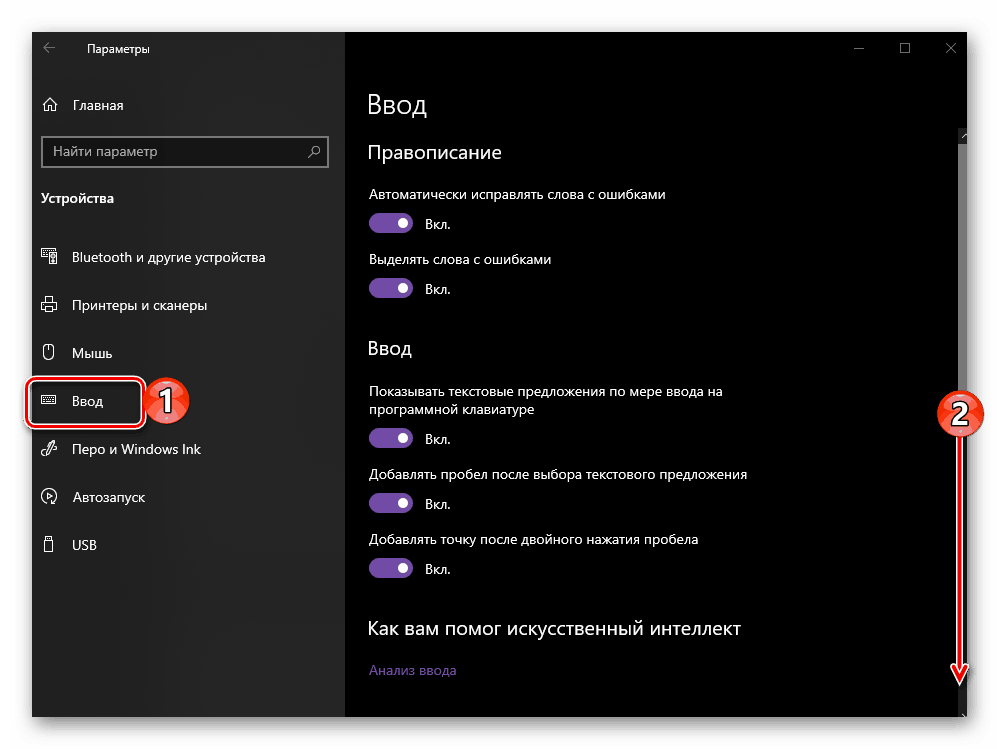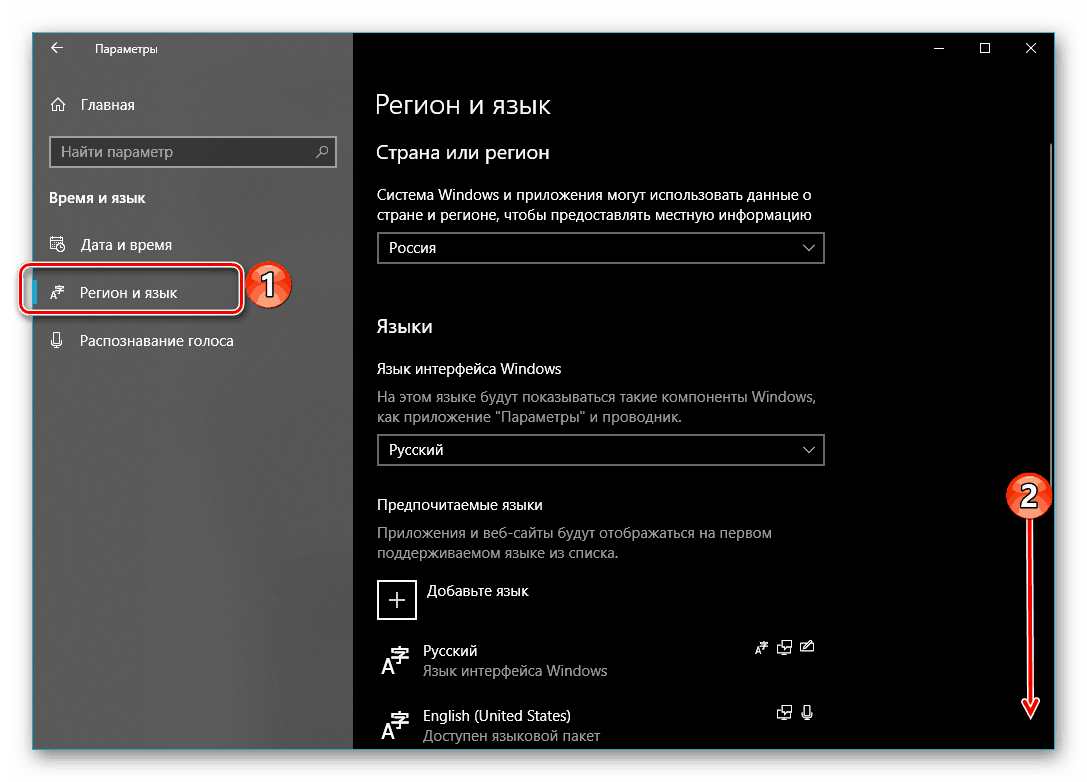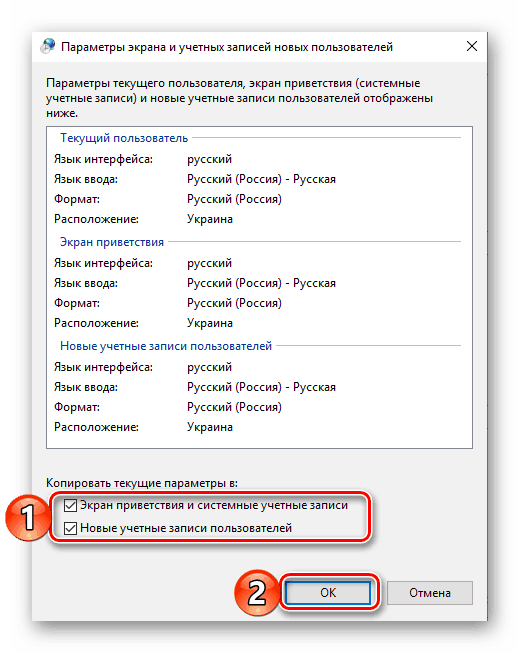Nastavení rozvržení spínačů v systému Windows 10
"Deset", nejnovější verze systému Windows, je velmi aktivně aktualizováno a má výhody i nevýhody. Když už mluvíme o tom, je nemožné poznamenat, že při pokusu přinést operační systém do jediného stylu vývojáři společnosti Microsoft často mění nejen vzhled některých jeho součástí a ovládacích prvků, ale také je jednoduše přesunou na jiné místo (například z panelu ovládání "v části" Možnosti "). Takové změny, a poprvé za méně než jeden rok, ovlivnily také nástroj pro přepínání rozložení, který není nyní tak snadné najít. Řekneme nejen o tom, kde ji najdete, ale také o přizpůsobení vašim potřebám.
Obsah
Změňte rozložení jazyka v systému Windows 10
V době psaní na počítačích většiny uživatelů "desítek" je nainstalována jedna ze dvou verzí - 1809 nebo 1803. Oba byly propuštěny v roce 2018 s rozdílem pouhých šesti měsíců, takže přiřazení kombinace klíče pro přepínání rozložení v nich je prováděno pomocí podobného algoritmu , ale stále bez nuance. Ale v loňských verzích operačních systémů, tedy až do roku 1803, se všechno děje zcela jinak. Dále se podíváme, jaké kroky je třeba provést samostatně ve dvou aktuálních verzích. Windows 10 , a pak ve všech předchozích.
Viz též: Jak zjistit verzi systému Windows 10
Windows 10 (verze 1809)
S vydáním rozsáhlé říjnové aktualizace se operační systém společnosti Microsoft stal nejen funkčnější, ale i mnohem integrovanější z hlediska vzhledu. Většina jeho vlastností je spravována v parametrech a pro konfiguraci přepínání rozvržení je třeba se na ně aplikovat.
- Otevřete "Nastavení" pomocí nabídky "Start" nebo stiskněte klávesu "WIN + I" .
- Ze seznamu úseků zobrazených v okně vyberte možnost "Zařízení" .
- V boční nabídce přejděte na kartu "Vstup" .
- Projděte seznam níže uvedených možností.
![Projděte seznam možností dostupných na kartě Parametry vstupu na konec v systému Windows 10]()
a klikněte na odkaz "Pokročilá nastavení klávesnice" . - Poté vyberte možnost "Možnosti jazyka" .
- V okně, které se otevře, v seznamu "Akce" nejprve klikněte na položku "Přepnout vstupní jazyk" (pokud nebyla vybrána dříve) a potom na tlačítko "Změnit klávesovou zkratku" .
- Jakmile se v okně "Změnit klávesové zkratky" v poli "Změnit jazyk vstupu" , vyberte jednu ze dvou známých a známých kombinací, které jsou k dispozici, a poté klikněte na tlačítko "OK".
- V předchozím okně klikněte na tlačítka "Apply" a "OK" jeden po druhém, abyste jej zavřeli a uložili zadané parametry.
- Změny se projeví okamžitě, po kterém budete moci přepnout rozložení jazyka pomocí kombinace nastavených kláves.
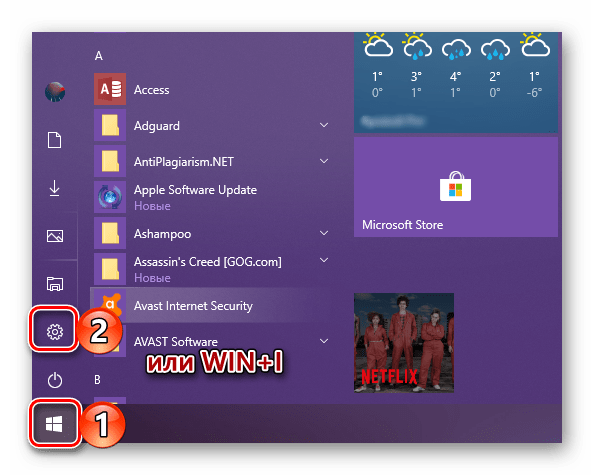
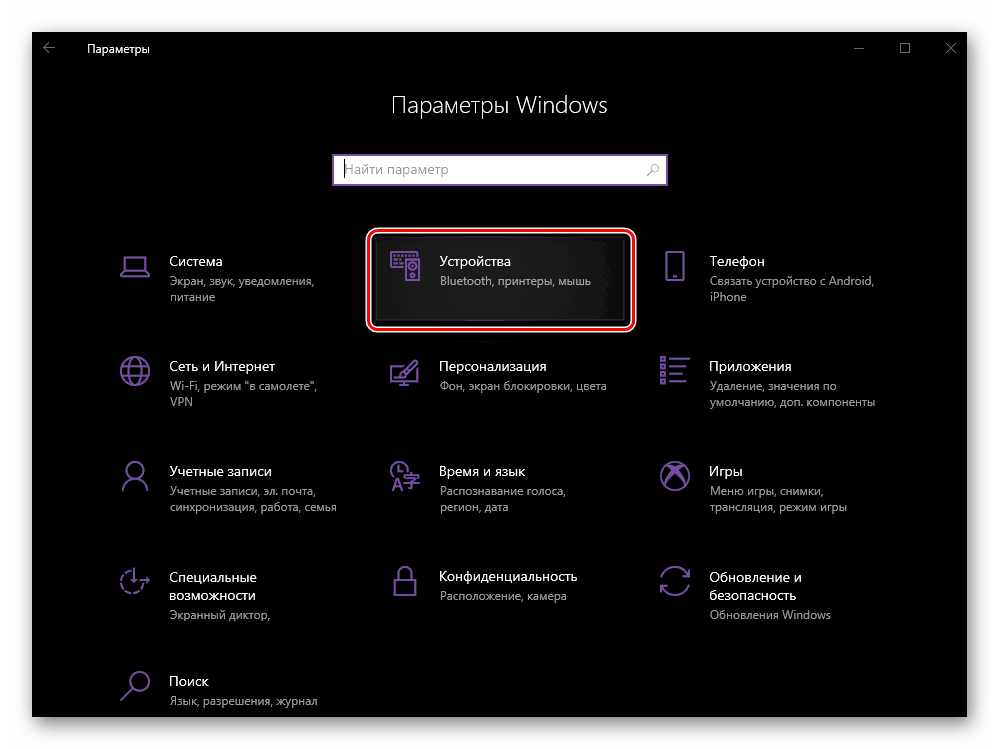
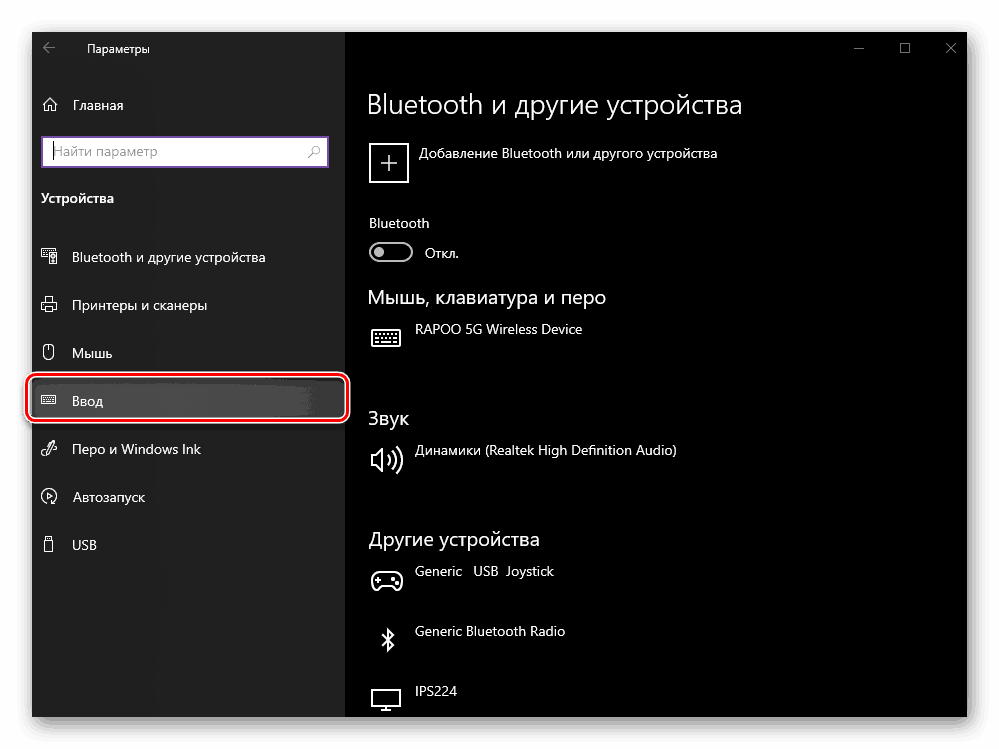
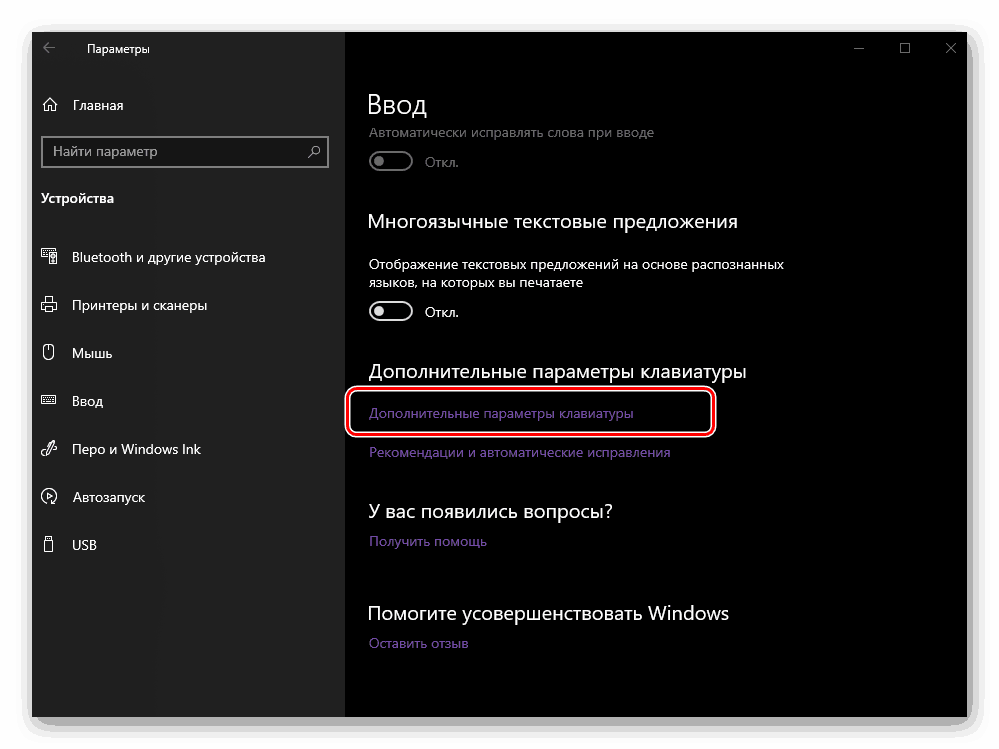
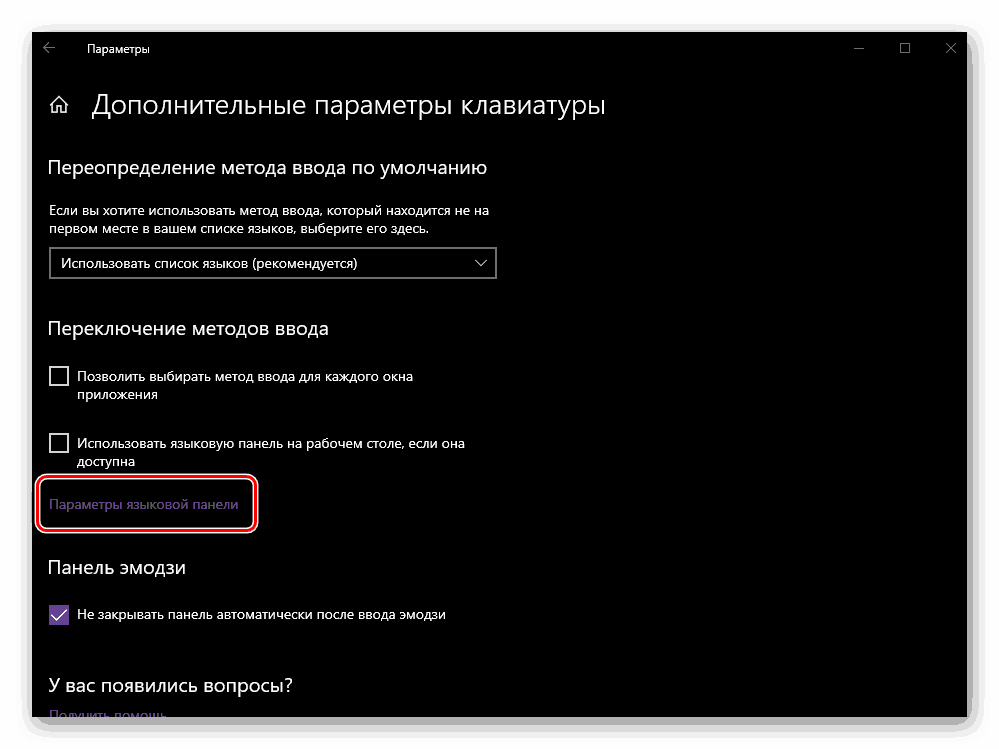


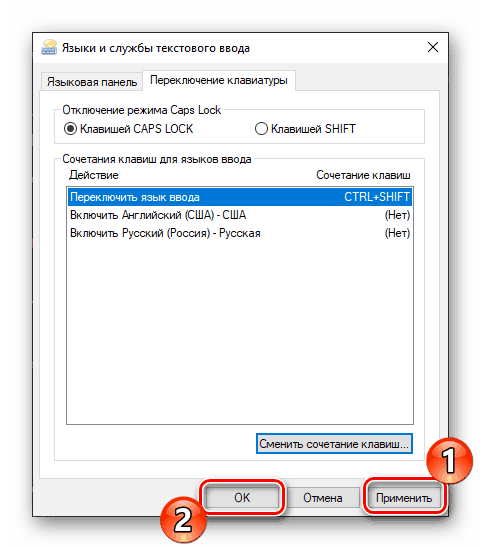
Je snadné, i když vůbec ne intuitivní, nastavit změnu rozložení nejnovější verze Windows 10 (konec roku 2018). V předchozím případě se vše dělá zjevněji, o kterém budeme diskutovat později.
Windows 10 (verze 1803)
Řešení problému vyjádřené v tématu našeho dnešního úkolu v této verzi systému Windows se také provádí v jeho "parametrech" v jiné části této komponenty operačního systému.
- Stisknutím tlačítka "WIN + I" otevřete "Nastavení" a přejděte do části "Čas a jazyk" .
- Poté přejděte na záložku "Region a jazyk" umístěnou v boční nabídce.
- Přejděte na konec seznamu možností dostupných v tomto okně.
![Projděte seznam regionů a nastavení jazyka dole v systému Windows 10]()
a klikněte na odkaz "Pokročilá nastavení klávesnice" .
- Postupujte podle kroků uvedených v odstavcích 5-9 předchozí části článku.
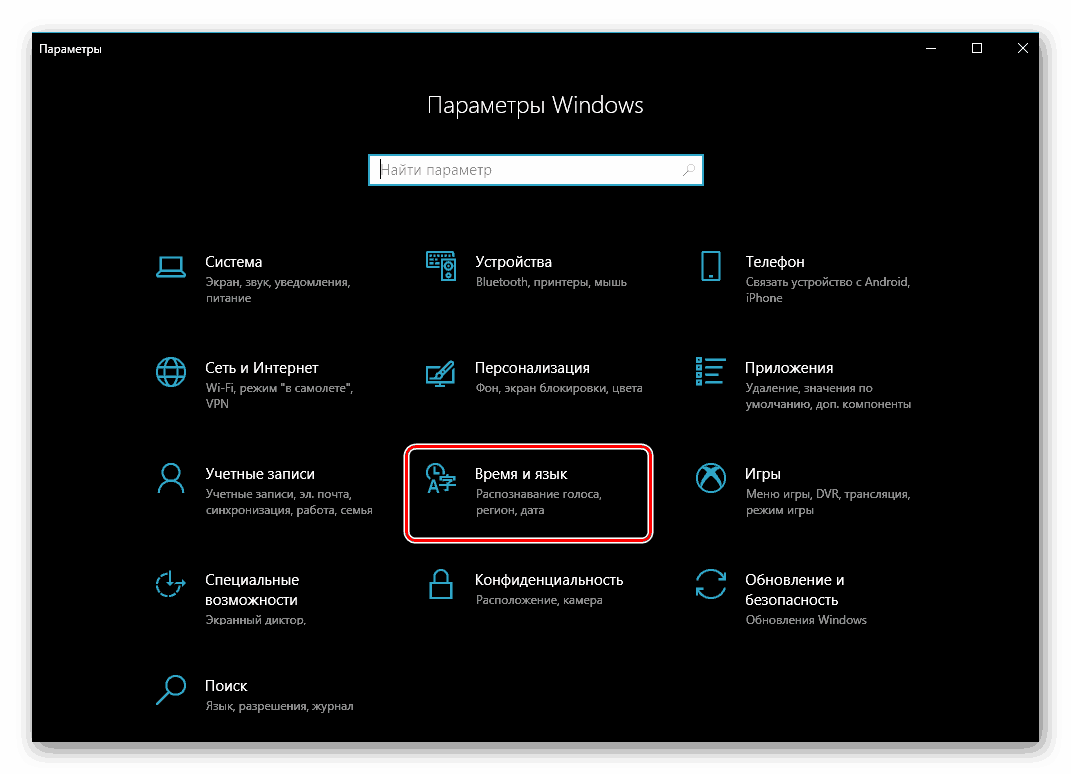
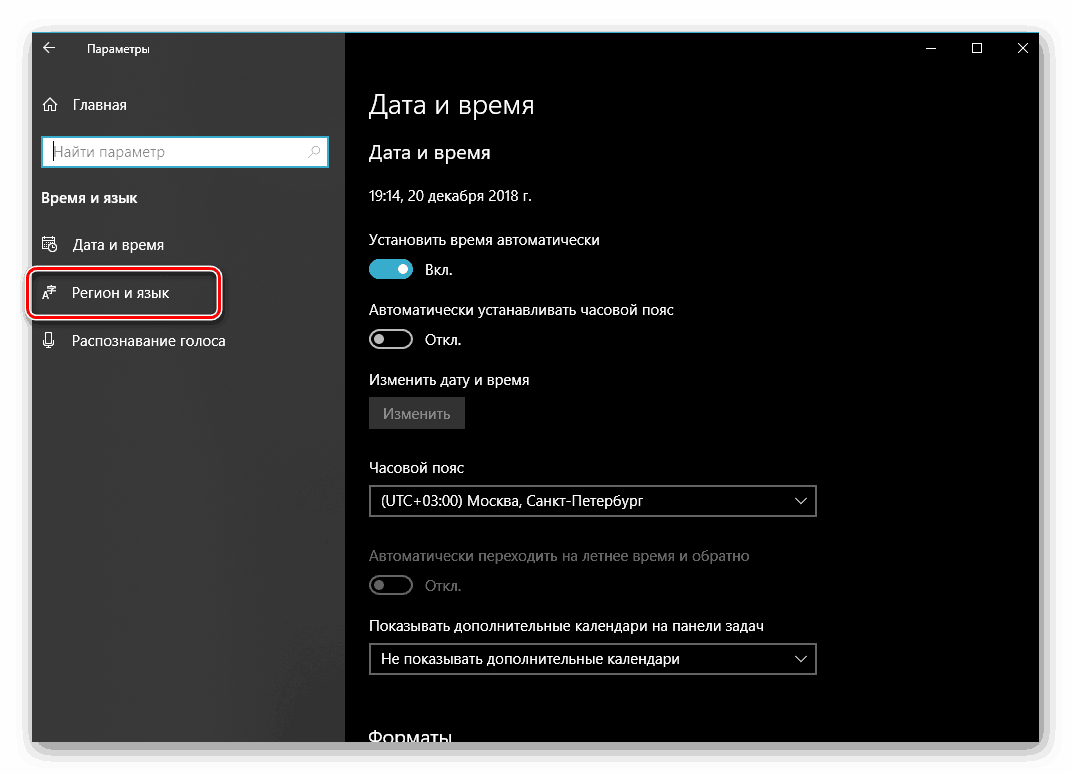
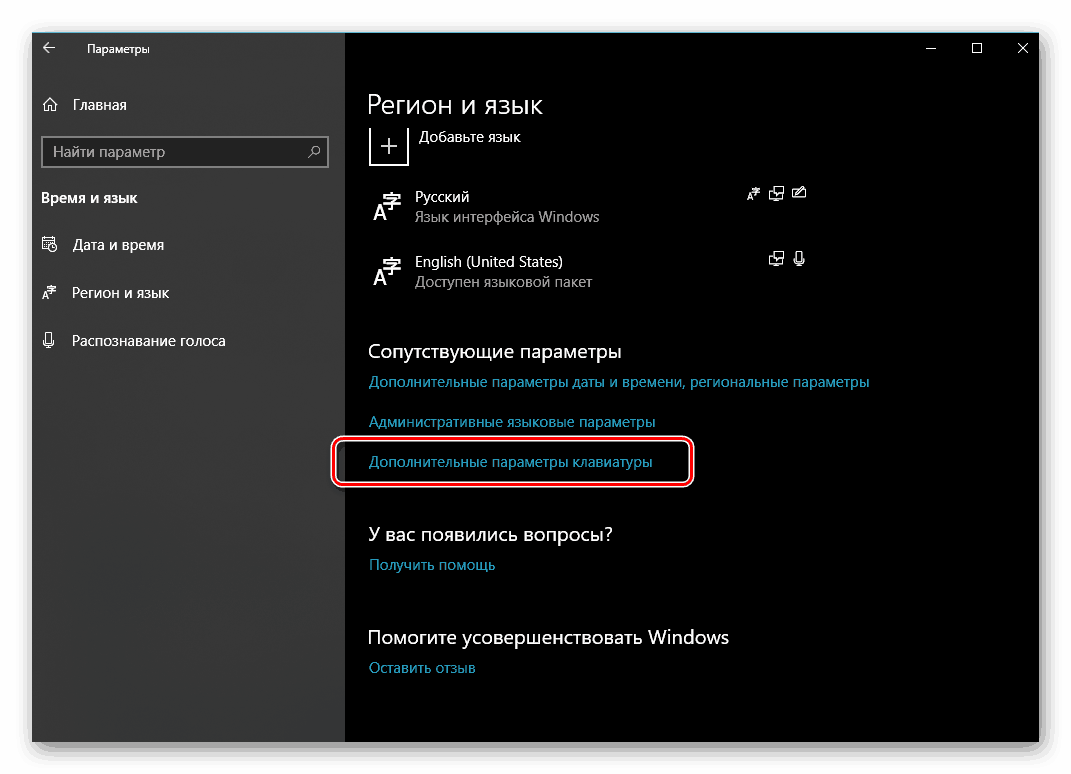

Pokud ji porovnáme s verzí 1809, můžeme bezpečně říci, že v roce 1803 bylo umístění oddílu umožňující přizpůsobení přepínání jazykového uspořádání logičtější a srozumitelnější. Bohužel s aktualizací můžete na to zapomenout.
Windows 10 (do verze 1803)
Na rozdíl od současných "tuctu" (alespoň pro rok 2018) bylo nastavení a správa většiny prvků ve verzích až 1803 provedena v "Ovládacím panelu" . Na stejném místě můžeme nastavit vlastní kombinaci kláves pro změnu vstupního jazyka.
Viz též: Jak otevřít "Ovládací panely" v systému Windows 10
- Otevřete "Ovládací panely" . Nejjednodušší způsob, jak to udělat, je pomocí okna Spustit - stiskněte klávesu "WIN + R" na klávesnici, zadejte příkaz
«control»bez uvozovek a klikněte na tlačítko "OK" nebo stiskněte tlačítko "Enter" . - Přepněte do režimu zobrazení "Ikony" a vyberte položku "Jazyk" nebo pokud je nastaven režim zobrazení "Kategorie" , přejděte na část "Změna způsobu zadávání" .
- Dále v bloku "Přepínání vstupních metod" klikněte na odkaz "Změnit klávesovou zkratku panelu jazyků".
- V bočním (levém) panelu okna, které se otevře, klikněte na položku "Další možnosti" .
- Postupujte podle kroků # 6-9 oddílu "Windows 10 (verze 1809)" , které jsme považovali za první.
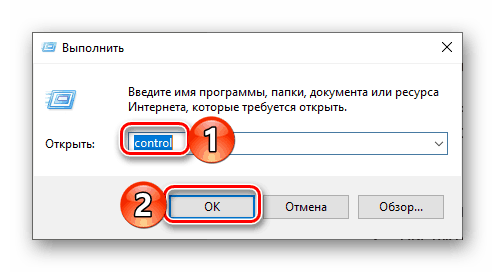
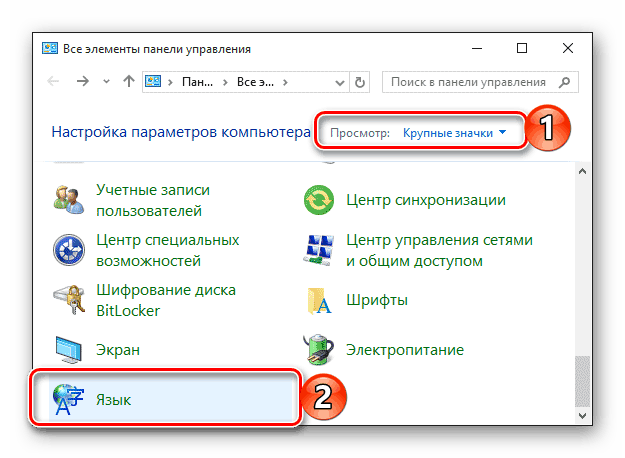
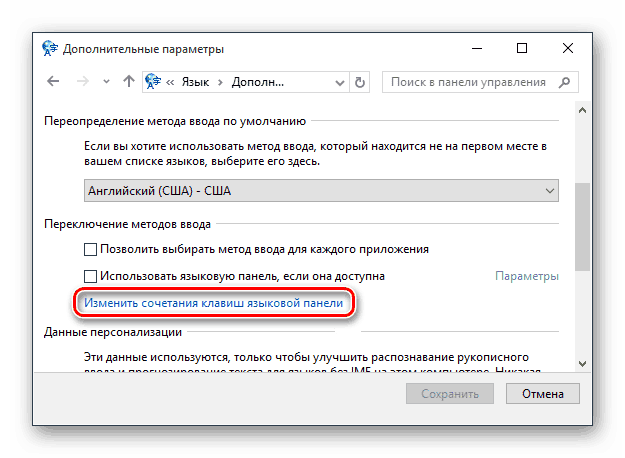
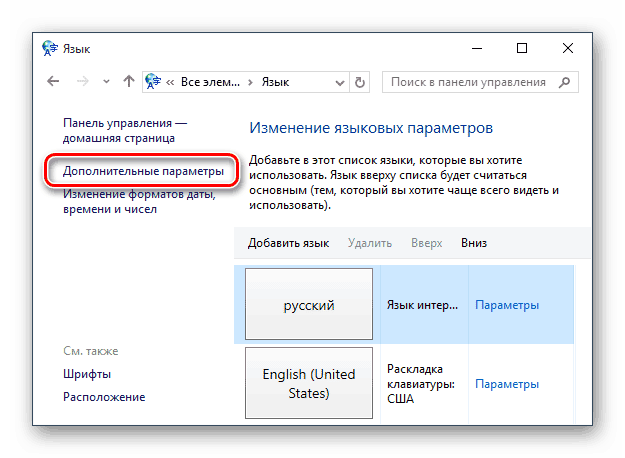

Mluvíme o tom, jak nakonfigurovat klávesové zkratky pro změnu rozvržení ve starších verzích systému Windows 10 (ať už je to zřejmé, že to může znít), ale z bezpečnostních důvodů jsme nadále měli možnost doporučit, abyste upgradovali na prvním místě.
Viz též: Jak upgradovat systém Windows 10 na nejnovější verzi
Volitelné
Bohužel nastavení, která jsme nastavili pro přepínání rozložení v parametrech nebo v ovládacím panelu, platí pouze pro "vnitřní" prostředí operačního systému. Na uzamčené obrazovce, kde je zadáno heslo nebo kód PIN pro vstup do systému Windows, bude stále použita kombinace standardních kláves, bude také nastavena pro ostatní uživatele PC, pokud existují. Tuto situaci lze změnit následovně:
- Vhodným způsobem otevřete "Ovládací panely" .
- Po aktivaci zobrazení "Malé ikony" přejděte do části "Regionální standardy" .
- V okně, které se otevře, klepněte na kartu Upřesnit .
- Je důležité:
Chcete-li provést další akce, musíte mít práva správce. Níže je odkaz na náš materiál o tom, jak je získat v systému Windows 10.
Více informací: Jak získat práva administrátora v systému Windows 10
Klikněte na tlačítko "Kopírovat parametry" .
- V dolní části okna "Nastavení obrazovky ...", které bude otevřeno, zaškrtněte zaškrtávací políčka vedle pouze prvních nebo dvou položek najednou, umístěných pod položkou "Kopírovat aktuální nastavení na" , a poté klikněte na tlačítko "OK" .
![Kopírování aktuálních změn nastavení rozložení pro obrazovku uzamčení a dalších uživatelů v systému Windows 10]()
Chcete-li zavřít předchozí okno, klikněte také na tlačítko OK .
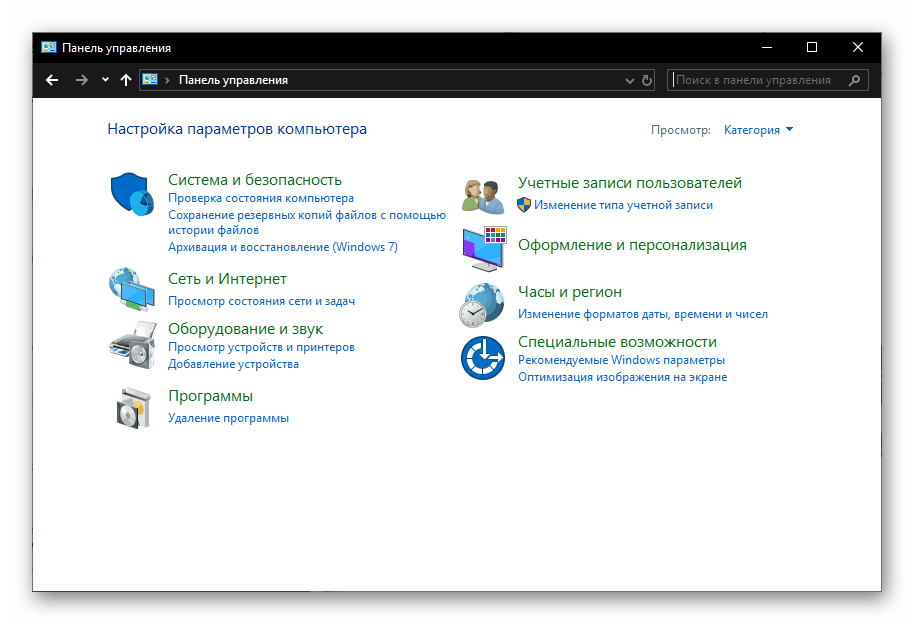
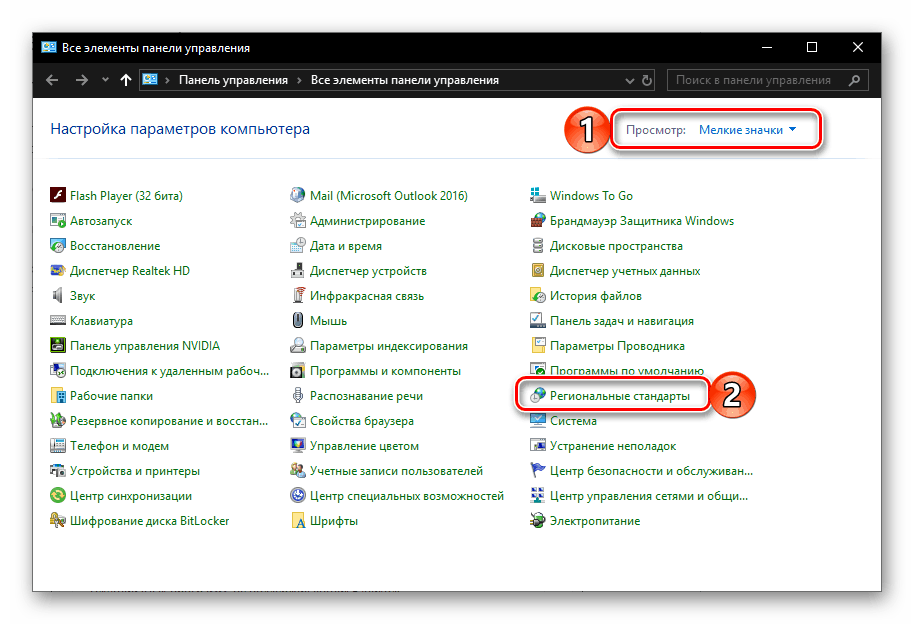
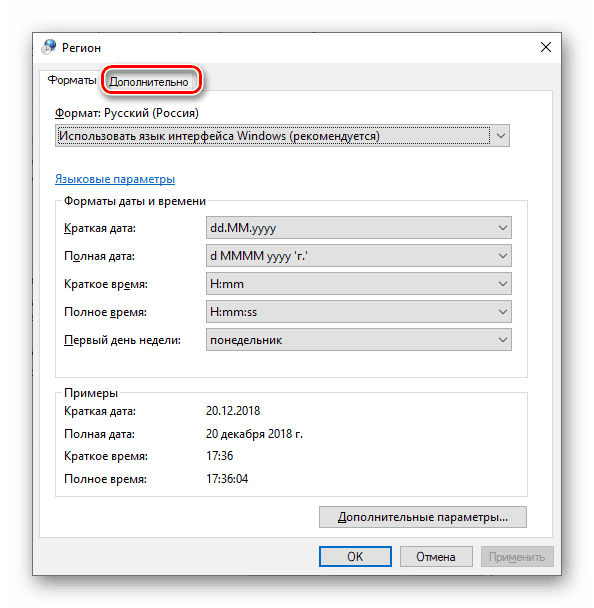
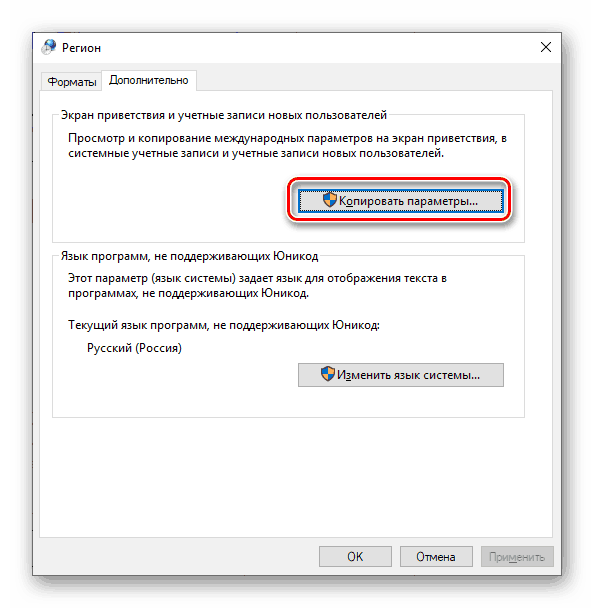
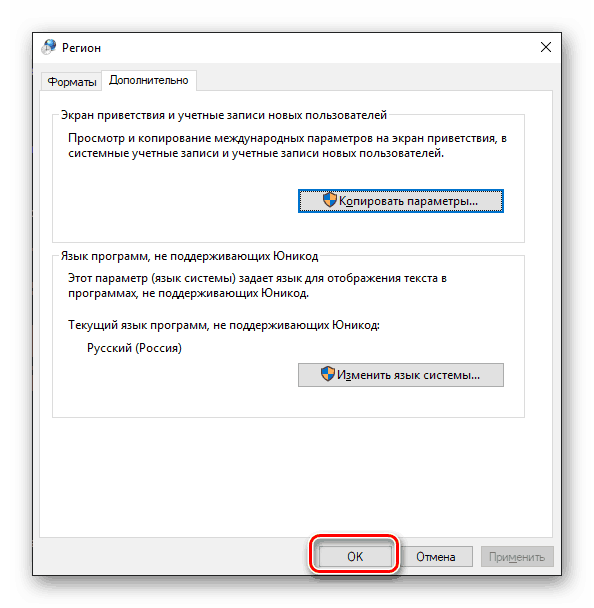
Provedením výše uvedených kroků provedete klávesovou zkratku pro přepínání rozvržení nakonfigurovaných v předchozím kroku, včetně uvítací obrazovky (uzamčení) a v jiných účtech, pokud existují, v operačním systému, stejně jako v těchto budete v budoucnu vytvářet (za předpokladu, že byla označena druhá položka).
Závěr
Nyní víte, jak nastavit přepínání jazyků v systému Windows 10 bez ohledu na to, zda je v počítači nainstalována nejnovější verze nebo jedna z předchozích verzí. Doufáme, že vám tento článek pomůže. Pokud máte stále ještě nějaké otázky k tématu, které jsme prozkoumali, neváhejte a požádejte je v níže uvedených komentářích.